Sử dụng Lightroom để loại bỏ các đốm gây ra bởi bụi cảm biến là một quá trình khá đơn giản: chỉ cần nhấp vào Visual Visualize Spots và sử dụng công cụ Spot Removal, phải không? Vâng, nhiếp ảnh gia Anthony Morganti Nghĩ rằng anh ấy đã phát hiện ra một cách tốt hơn, và trong video trên, anh ấy cho bạn thấy một thủ thuật Lightroom của Hidden hidden giúp dễ dàng tìm kiếm một cách có hệ thống các hình ảnh của bạn để tìm các điểm cảm biến, hoặc bất cứ điều gì khác cho vấn đề đó.
Từ khóa ở trên là hệ thống của người Viking. Trò lừa bịp không phải là một tính năng ẩn đặc biệt nào đó được đưa vào Lightroom Classic, nhưng một phím tắt cho phép bạn phóng to ảnh của mình ở mức 100% và tìm kiếm nó, chặn từng khối, không thiếu hoặc chồng lấp một pixel. Nó giống như một phiên bản tối ưu hơn vô cùng của việc kéo hình ảnh của bạn xung quanh một cách thủ công.
Đây là cách thức hoạt động của nó:
Sau khi nhấp vào hình ảnh để phóng to lên 100%, bạn nhấp vào nút Home Home (hoặc Chức năng> Mũi tên trái nếu bạn không có nút Home) để tự động đặt cửa sổ thu phóng của bạn ở góc trên cùng bên trái của hình ảnh.
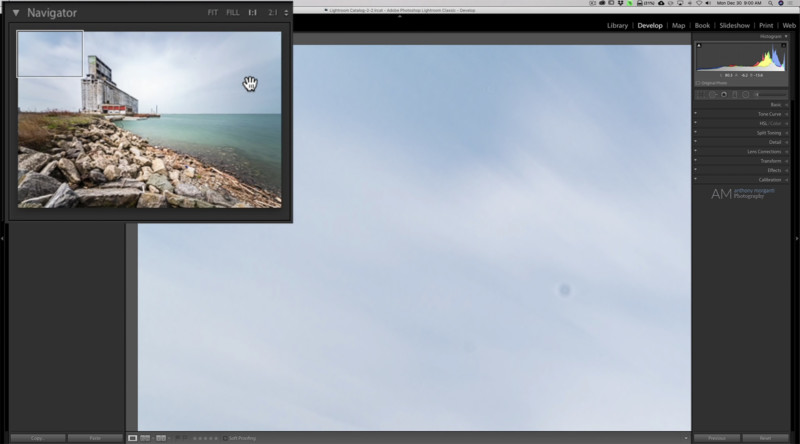
Sau đó, bạn nhấp vào Trang Xuống (Chức năng> Mũi tên xuống nếu phím đó không tồn tại trên bàn phím của bạn) lặp đi lặp lại, từng khối, quét hình ảnh của bạn mà không có bất kỳ pixel lãng phí nào.
Tín dụng khi tín dụng đáo hạn, ngay cả khi bạn đã sử dụng Lightroom trong nhiều năm, bạn có thể chưa bao giờ biết về phím tắt đơn giản nhưng hữu ích này và chúng ta có thể thấy điều này rất hữu ích trong một số trường hợp. Trong một vài lần nhấn phím, bạn có thể kết hợp một cách có hệ thống với từng pixel trong ảnh, đảm bảo rằng bạn không bị thiếu bất cứ thứ gì theo cách bạn có thể nếu bạn chỉ kéo hình ảnh xung quanh.
Kiểm tra video đầy đủ lên trên để xem cách thức hoạt động và cách Morganti sử dụng nó để loại bỏ bụi cảm biến. Và nếu bạn đánh giá cao mẹo này, hãy bỏ thủ thuật xử lý hậu kỳ đơn giản của riêng bạn vào các bình luận.
(thông qua Nhiếp ảnh DIY)
